
Contenido
- Verificación de la integridad de los archivos de su juego
- Lecturas sugeridas:
- Obtenga ayuda de nosotros
Puede haber ocasiones en las que tu juego Steam no funcione normalmente, se bloquee aleatoriamente, muestre anomalías visuales o muestre modelos del mundo que faltan. Cualquiera de estos problemas puede deberse a un caché de juego defectuoso. Para asegurarse de que la integridad de los archivos de su juego esté intacta, o para solucionar ciertos problemas como Steam ya está ejecutando un error, puede dejar que Steam lo verifique. Este procedimiento es simple y es uno de los pasos de solución de problemas que debe realizar cuando se trata de un problema de juego de Steam. Sigue los pasos de esta guía sobre cómo verificar la integridad de la caché de tu juego.
Verificación de la integridad de los archivos de su juego
Tendrás que realizar una serie de pasos para permitir que Steam verifique el estado de los archivos o caché de tu juego. Aprenda lo que necesita hacer a continuación.
- Reinicie su PC.
Este es un paso de solución de problemas necesario siempre que encuentre problemas con Steam.

- Inicie el cliente Steam.
Una vez que la PC se haya reiniciado, abrir Steam otra vez.
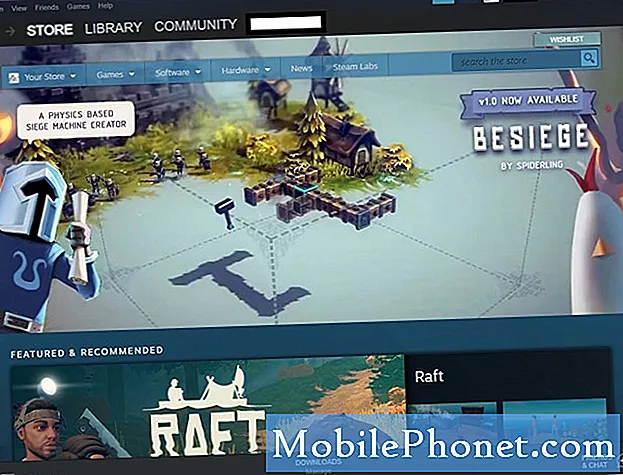
- Vaya a la sección Biblioteca.
Esta es una de las pestañas que se encuentran en la parte superior y debería mostrarte tu lista de juegos.
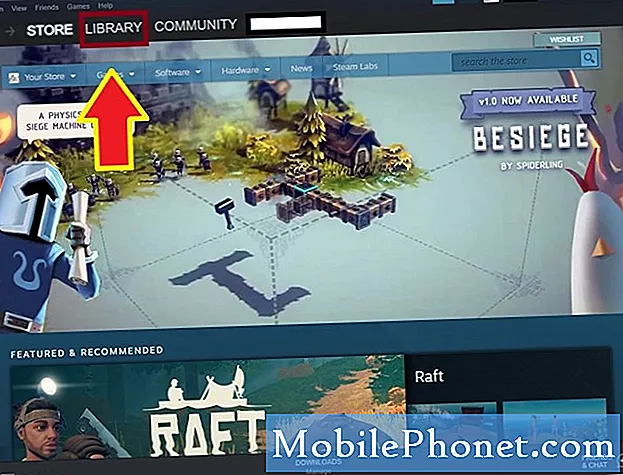
- Haga clic en Propiedades del juego.
En la sección Biblioteca, haga clic derecho en el juego con el que tiene un problema y seleccione Propiedades.
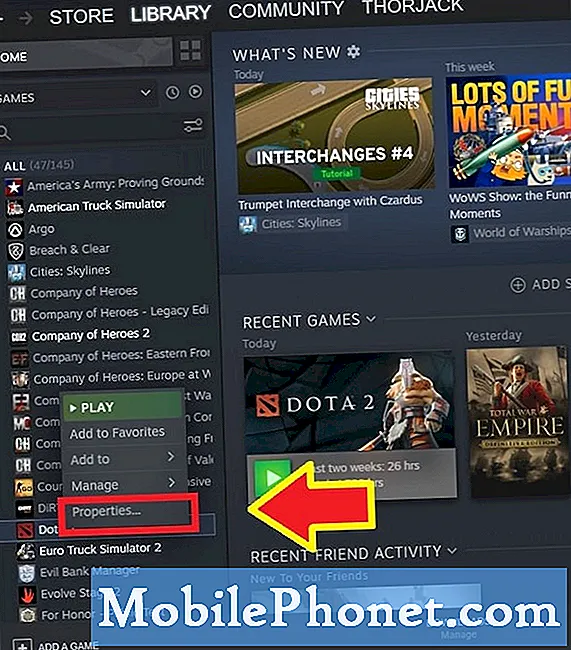
- Seleccione Archivos locales.
En el menú Propiedades, seleccione Archivos locales pestaña en la parte superior.
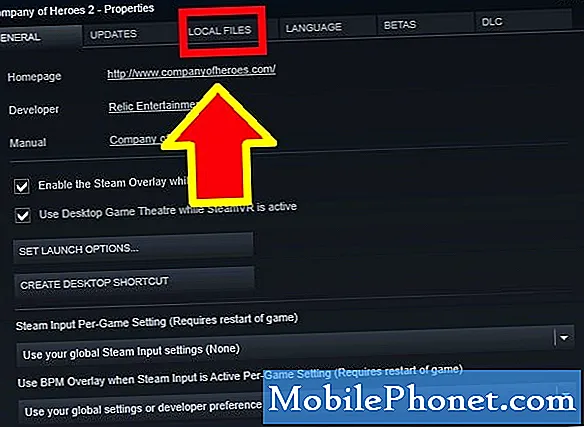
- Selecciona Verificar la integridad de los archivos del juego.
Encuentra el Verificar la integridad de los archivos del juego y haga clic en él.
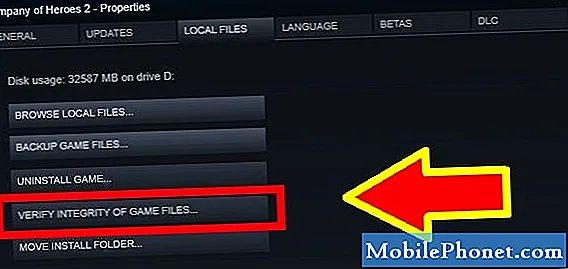
- Espere a que Steam verifique el estado de los archivos de su juego.
Steam puede tardar unos segundos o un minuto en comprobarlo. Solo esperalo.
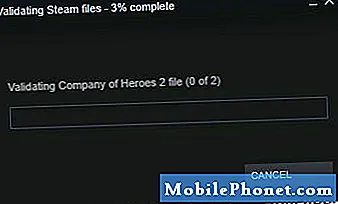
Lecturas sugeridas:
- Cómo reparar el error del paquete de extracción de Steam o la actualización está atascada
- Cómo hacer que Steam funcione con privilegios administrativos
- Cómo eliminar la carpeta "Paquete" de Steam corrupta
- Cómo reparar el error "El juego se está ejecutando" de Steam
Obtenga ayuda de nosotros
¿Tiene problemas con su teléfono? No dude en contactarnos a través de este formulario. Intentaremos ayudar. También creamos videos para aquellos que quieran seguir instrucciones visuales. Visite nuestra página de Youtube para solucionar problemas.


